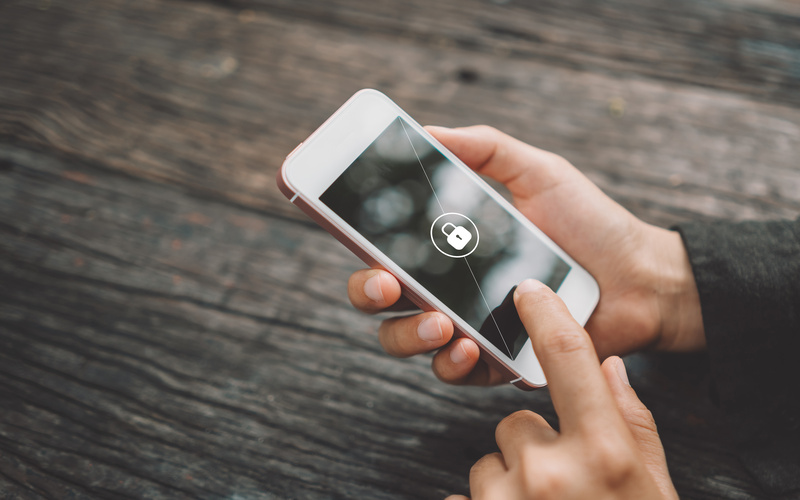本日もやってまいりました!サイト運営スタッフが「知らなきゃ損な iPhone 情報」をお届けさせていただきます!
現在ではFace ID(顔認証)やTouch ID(指紋認証)を使ってiPhoneのロックを解除する人に多く、パスコードをうっかり忘れてしまう人も少なくありません。
今回の記事では、パスコードでロック解除が必要な場合に、iPhoneパスコードを忘れてしまったときの対処方法について紹介します。
パスコードを忘れた場合の対処方法
iPhoneのデータをバックアップしているのであれば、iPhoneを初期化してからパスコードを再設定する対処方法があります。
iTunesからiPhoneを初期化する
PCが手元にある場合は、iTunesを使ってiPhoneを「リカバリーモード」にしてから初期化する方法が確実です。
まずは、iPhoneをケーブルでパソコンに接続して「iTunes」を起動します。そて以降は機種によって手順が異なるので、以下の方法を参考にしてください。
◆iPhone 8以降◆
- 「音量を上げる」ボタンを押してすぐに離す
- 「音量を下げる」ボタンを押してすぐに離す
- 電源ボタンを押し続けてiTunesのアイコンが画面に表示されたら指を離す
◆iPhone 7シリーズ◆
- 電源ボタンと「音量を下げる」ボタンを同時に押し続ける
- iTunesのアイコンが画面に表示されたら指を離す
◆iPhone 6s以前◆
- 電源ボタンとホームボタンを同時に押し続ける
- iTunesのアイコンが画面に表示されたら指を離す
以上の手順で、リカバリーモードになったiPhoneをパソコンが認識したら、「復元」をタップします。
初期化をすると「アクティベーションロック」がかかっているので、Apple IDを使い認証を受け、パスコードを再設定することが可能です。
『iPhoneを探す』がオンになっている場合
『iPhoneを探す』の機能がオンになっている場合は、iCloudを利用して対処することができます。手順は以下の通りです。
- パソコンを開きiCloudのページから『iPhoneを探す』をタップする
- パスコードを忘れた機種のApple IDとパスワードを入力する
- iPhoneのアイコンをタップしメニューを開いて「iPhoneを消去」をタップする
- リセット画面に切り替わったら「消去」をタップする
以上の手順で初期化が始まります。iTunesと同じく、バックアップデータを復元してください。
※iTunesを使用する場合も『iPhoneを探す』からiCloudを使う場合も、データは初期化されてしまいます。必ずデータがバックアップされている状態で初期化を行いましょう。
PCが手元にない場合の裏ワザ
別の端末で『iPhoneを探す』を利用する
『iPhone』を探すがオンになっていてパソコンがない場合は、家族などのiPhoneを使ってみましょう。
他人のiPhoneでも、ブラウザから自分のiCloudにアクセスすることができます。手順は、前述で紹介した方法と同じです。
Siriでパスコードを対処する(iOS8~10.1のiPhone限定)
iOS8~10.1のiPhoneを使っている人に限りますが、Siriを利用してロックを解除することができます。
◆手順◆
- 「Hey Siri今何時?」と時間を聞きます。
- 世界時計が開きます。
- 画面右上の「+」をタップします。
- 検索ボックスに都市名を入力してカーソルをタップします。
- コマンドの右端にある「▷」をタップします。
- 「共有」「メッセージ」をタップします。
- 宛先に11桁の数字(適当でOK)を入力して「改行」をタップします。
- 数字をタップすると画面が切り替わります。
- 「新規連絡先の作成」をタップします。
- 登録画面が表示されます。
- 「写真を追加」⇨「写真を選択する」の順でタップします。
- モーメントを選択します。
- 数秒待ってからホームボタンをタップします。
手順は多いですが、PCが手元になくiOS8~10.1のiPhoneを使っている場合は、以上の方法を試してみてください。
iPhoneを初期化したくない人にもおすすめの方法です。
まとめ
今回は、パスコードを忘れた場合の対処方法について解説しました。
基本的には、iTunesやiCloudで初期化してからデータを復元して、サインインしなおすのがベストです。
初期化するとiPhone内のデータは全て消えてしまいます。iTunesやiCloudにデータのバックアップをしていれば、データは復元することが可能です。
パスコードを忘れてしまったり、iPhoneを紛失してしまったりした場合のことも考えて、データのバックアップはこまめにとっておきましょう。